Навигация
Управление атрибутами в режиме «Файлы»
4.3 Управление атрибутами в режиме «Файлы»
В окне программы IMAGE32, переведенной в режим «Файлы», поле «Список файлов с атрибутами» содержит имена подключенных файлов с атрибутами.
По умолчанию список содержит файл INSTALL.DAT, хранящийся в каталоге C:\-SNET-. Для того чтобы сохранить атрибуты доступа и владения в другой файл, следует добавить его в список файлов.
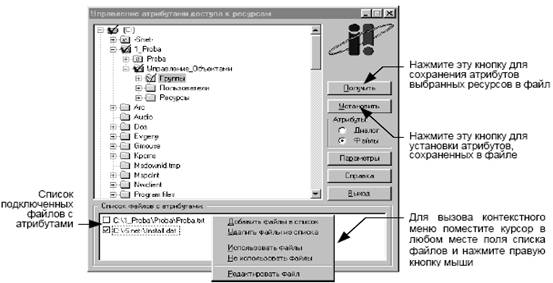
Рис. 29. Окно программы Image32 в режиме «Файлы»
Для сохранения атрибутов в файл необходимо:
Выбрать ресурсы, атрибуты которых необходимо сохранить.
Если при настройке программы IMAGE32 был задан параметр «Пересоздавать файл при сохранении атрибутов», при сохранении атрибутов выбранных ресурсов в файл прежнее содержимое файла уничтожается.
В поле «Список файлов с атрибутами» указать имя файла для записи атрибутов:
установить отметку в поле выключателя слева от имени файла;
или выбрать имя файла в списке, вызвать контекстное меню и активизировать команду «Использовать файлы».
Для выполнения этой операции необходимо, чтобы в списке был выбран только один файл. Если в списке отмечено несколько файлов - кнопка «Получить» будет недоступна.
Не рекомендуется изменять содержимое файла INSTALL.DAT. Этот файл содержит атрибуты, которые присваиваются ресурсам файловой системы программой установки Secret Net.
Нажать кнопку «Получить».
Процесс записи атрибутов отображается на экране индикаторами прогресса. Если требуется прервать процесс необходимо нажать кнопку «Остановить».
Для установки атрибутов из файла необходимо:
В поле «Список файлов с атрибутами» указать имена файлов, атрибуты из которых будут присвоены указанным в этих файлах ресурсам:
установить отметку в поле выключателя слева от имени файла;
или выбрать имя файла в списке, вызвать контекстное меню и активизировать команду «Использовать файлы».
Нажать кнопку «Установить».
Если для одного и того же ресурса заданы различные комбинации атрибутов в разных секциях файлов с атрибутами, ресурсу будут присвоены атрибуты из той секции, которая обработана программой последней.
4.3.1 Управление списком файлов
Управление списком файлов осуществляется с помощью контекстного меню, команды которого предназначены для выполнения следующих операций:
добавление файла в список;
исключение файла из списка;
редактирование файла.
Для добавления файла в список необходимо:
Вызвать контекстное меню в любом месте списка файлов.
Активизировать команду «Добавить файлы в список».
В появившемся на экране диалоге:

Рис. 30. Добавление файла в список
В поле «Папка» указать каталог, содержащий нужный файл, или каталог, в котором будет создан новый файл с атрибутами.
В списке файлов выбрать имя добавляемого файла или указать в поле «Имя файла» имя создаваемого файла с атрибутами.
В поле «Тип файлов» указать формат файла.
Отметить поле «Использовать файлы», чтобы разрешить выполнение операций присвоения атрибутов из файла или сохранения атрибутов в добавляемый файл.
Нажать кнопку «Открыть».
Для исключения файлов из списка необходимо:
Выбрать в списке один или несколько файлов.
Вызвать контекстное меню для выделенного фрагмента и активизировать команду «Удалить файлы из списка». Выбранные файлы будут немедленно исключены из списка файлов с атрибутами.
Для редактирования файла с атрибутами необходимо:
Подвести курсор к имени файла.
Выполнить одно из следующих действий:
вызвать контекстное меню и активизировать команду «Редактировать файл»;
дважды нажать левую кнопку мыши.
Отредактировать содержание файла в появившемся на экране окне текстового редактора, используя стандартные операции редактирования текста.
Сохранить изменения и закрыть окно редактора.
4.4 Специальные возможности программы IMAGE32
Из программы IMAGE32 можно вызвать на экран диалоговое окно, позволяющее изменить атрибуты доступа и владения, а также категории конфиденциальности локальных дисков, каталогов и файлов, расположенных на этих дисках. Вызвать окно управления атрибутами можно в любом из режимов работы программы IMAGE32.
Для управления доступом к ресурсу необходимо:
Подвести курсор к имени ресурса, нажать правую кнопку мыши и активизировать в появившемся контекстном меню команду «Свойства». На экране появится окно управления атрибутами Secret Net:
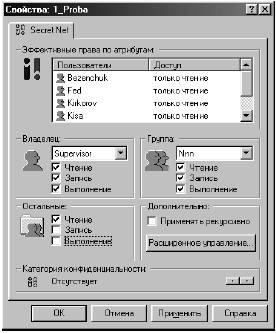
Рис. 31. Окно управления атрибутами
Определить атрибуты доступа и владения для выбранного ресурса. Процедура установки атрибутов доступа и владения полностью соответствует процедуре установки атрибутов в программе Проводник:
для дисков;
для каталогов;
для файлов.
Установить категорию конфиденциальности диска или каталога.
Нажать кнопку «ОК».
Похожие работы
... понимают, как размещаются на диске: главный каталог, подкаталоги, файлы, операционная система, а также какие для них выделены объемы секторов, кластеров, дорожек. Правила формирования файловой структуры диска. При формировании файловой структуры диска операционная система MS DOS соблюдает ряд правил: • файл или каталог могут быть зарегистрированы с одним и тем же именем в разных каталогах, но ...
... пользователей, для которых выбранный шаблон является текущим. 2.8 Создание шаблона Для создания нового шаблона используется один из способов: Способ 1: 1. Вызвать на экран окно управления свойствами пользователя. 2. В группе полей «Шаблон настроек» нажать кнопку «Создать». На экране появится диалог «Создание шаблона настроек»: Рис. 7. Диалог «Создание шаблона настроек» ...
... открывается для записи и для чтения. CFile::modeWrite - Файл открывается только для записи. CFile::typeText - Используется классами, порожденными от класса CFile, например CStdioFile, для работы с файлами в текстовом режиме. Текстовый режим обеспечивает преобразование комбинации символа возврата каретки и символа перевода строки. CFile::Binary - Используется классами, порожденными от класса ...
... к MS-DOS, выполняя все дисковые операции либо на уровне команд контроллера НГМД, либо на уровне функций BIOS. Операционная система предоставляет намного более удобные средства для работы с диском, чем обращение к отдельным секторам по их номеру, а также по номеру дорожки и головки. Если возможности MS-DOS по обслуживанию диска вас устраивают, то лучше пользоваться именно функциями MS-DOS. В ...
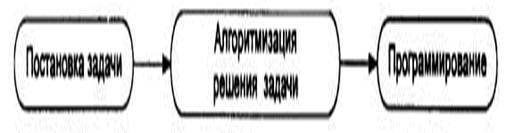
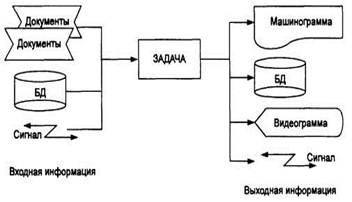
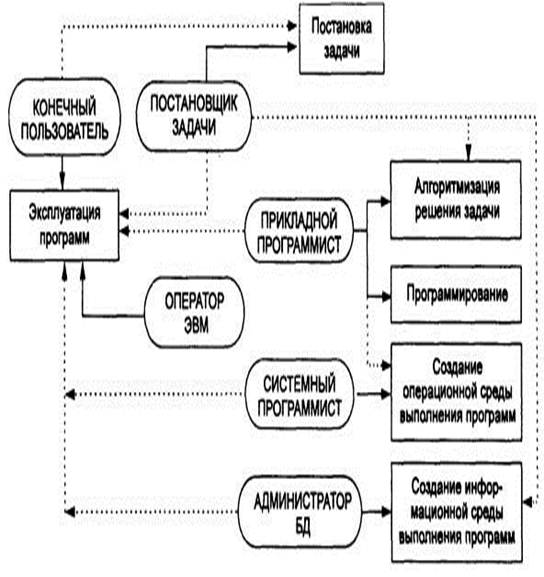
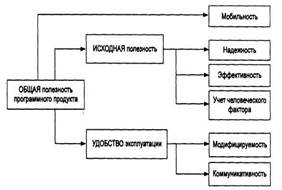
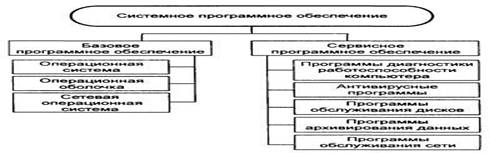
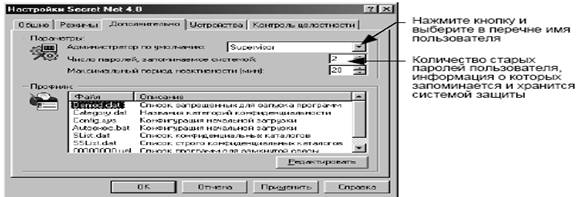
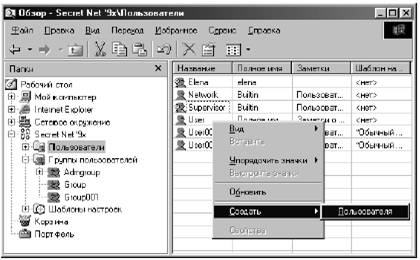

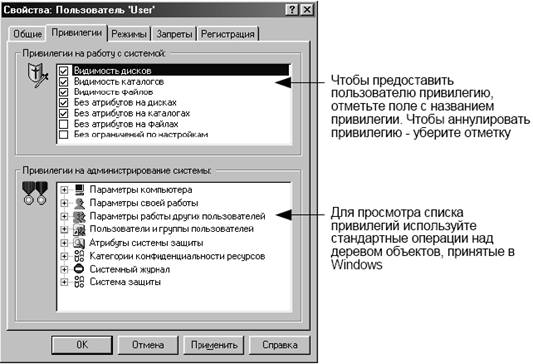
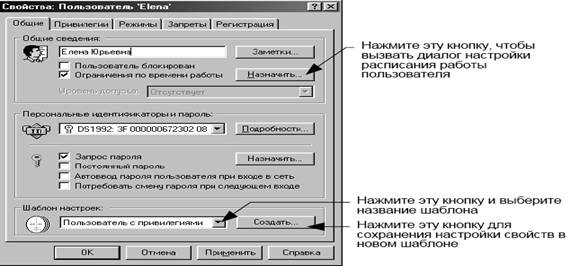
0 комментариев